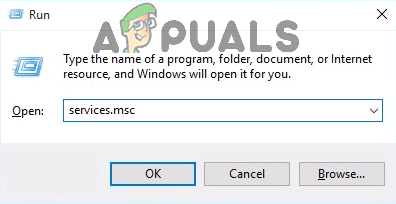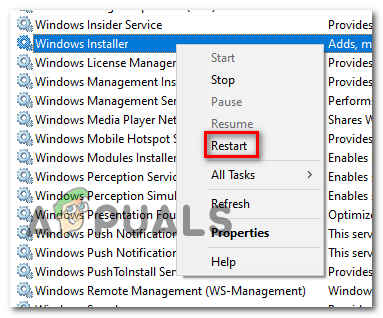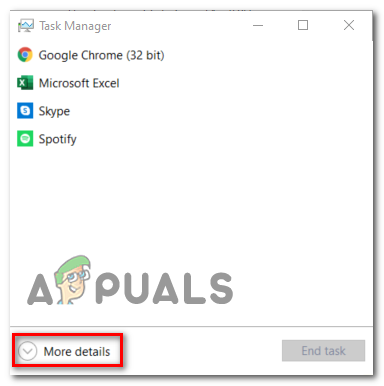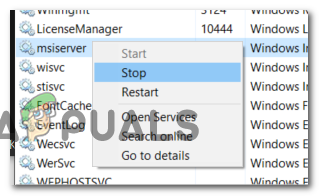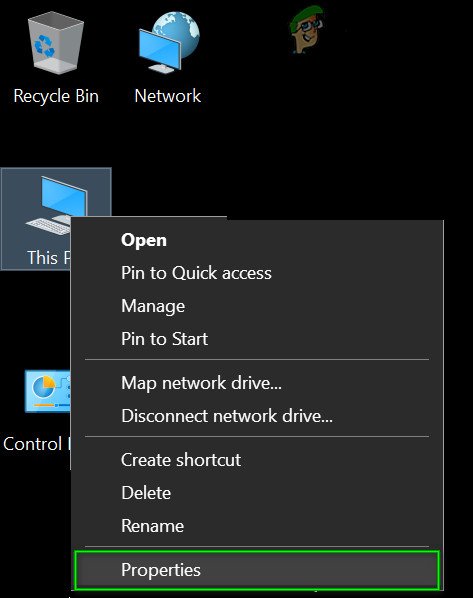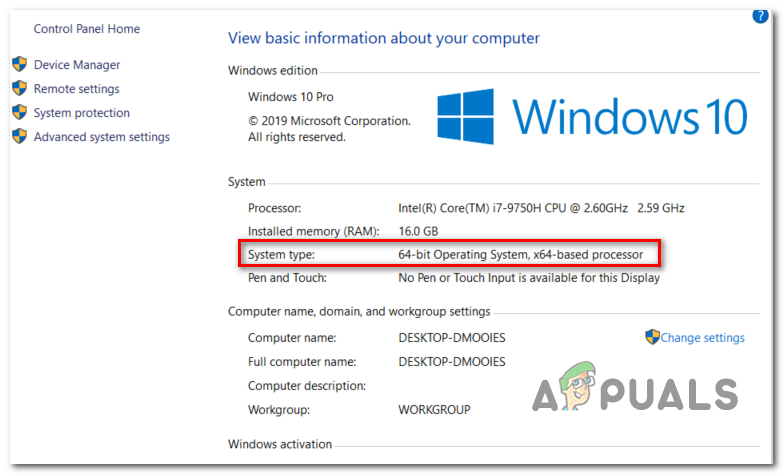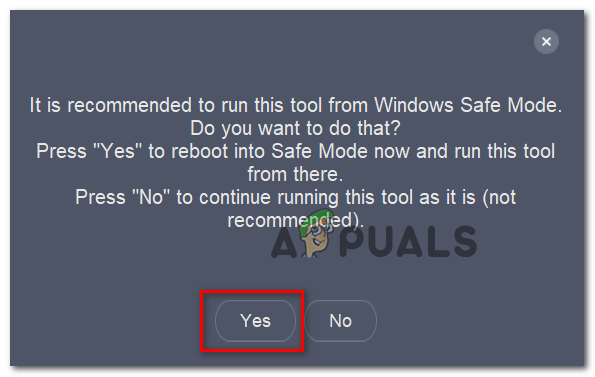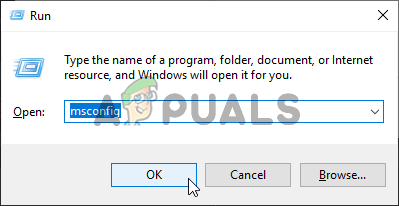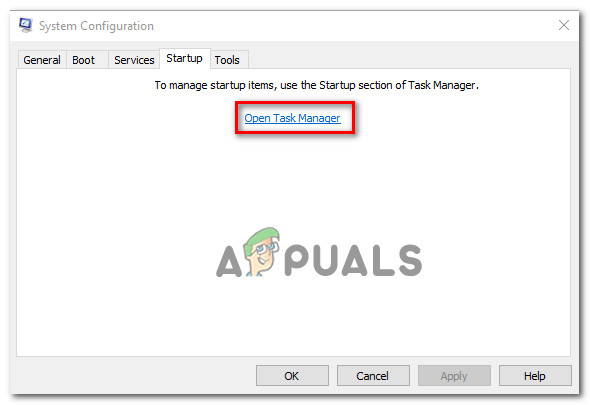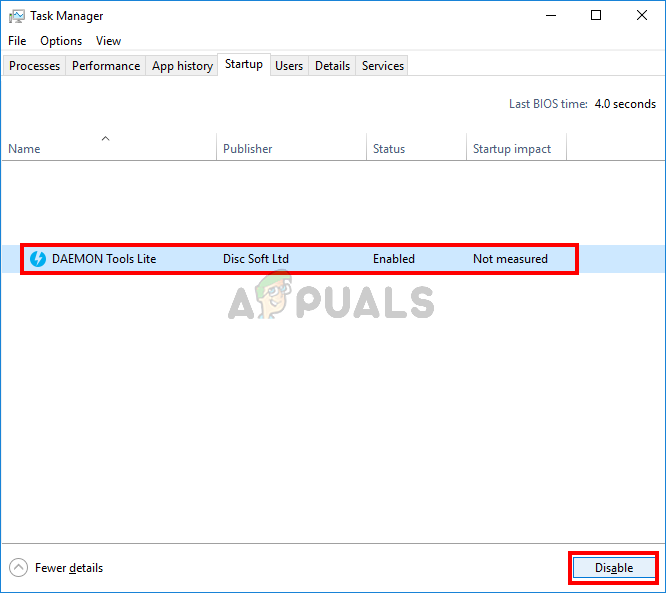Alguns usuaris de Windows 10 informen que veuen el fitxer 0xC0070652 error cada vegada que intenten desinstal·lar res convencionalment. El missatge d’error que acompanya el codi d’error és ‘ Ja hi ha una altra instal·lació en curs ', però la majoria dels usuaris afectats informen que el problema torna fins i tot després de reiniciar l'ordinador.

Codi d'error 0xC0070652
Una de les causes més freqüents que acabarà desencadenant el 0xC0070652 l'error és un problema amb el servei de Windows Installer. Si aquest escenari és aplicable, hauríeu de poder solucionar el problema forçant el servei a reiniciar-se a través de la pantalla de serveis.
Si només trobeu aquest error en desinstal·lar una aplicació determinada, és probable que això passi a causa d'un conflicte entre un servei de tercers i ' msiserver ’. Per solucionar aquest problema, haureu d'utilitzar el Gestor de tasques per aturar el 'Msiserver' d’execució mentre realitzeu la desinstal·lació.
Tanmateix, és possible que el tercer responsable del conflicte no sigui tan fàcil d’identificar. Si aquest escenari és aplicable, haureu de realitzar un arrencada neta i després provar de fer la instal·lació o desinstal·lació després d’haver assegurat que no hi ha cap Interferència de tercers .
En cas que tingueu aquest problema amb AVG Antivirus, és probable que es produeixin restes de fitxers restants d’una instal·lació antiga. Per solucionar el problema en aquest cas, haureu d'executar l'eina AVG Remover per assegurar-vos que la instal·lació comença des de zero.
Mètode 1: Reiniciar el servei de Windows Installer
Resulta que una de les causes més freqüents que generarà el 0xC0070652 l’error és una inconsistència amb el servei principal implicat en el procés de desinstal·lació d’un programa ( Servei de Windows Installer ). En la majoria dels casos, aquest problema es produeix a causa del fet que el fitxer Instal·lador de Windows el servei queda atrapat en un estat de limbo i no pot ser cridat pel subcomponent del SO que ho necessiti.
Si aquest escenari és aplicable, podeu solucionar el problema ràpidament forçant un reinici del servei de Windows Installer.
Aquí teniu una guia ràpida sobre com reiniciar el servei de Windows Installer per solucionar el problema 0xC0070652 error:
- Obriu un Correr quadre de diàleg prement Tecla Windows + R . A continuació, escriviu 'Service.msc' dins del quadre de text per obrir el fitxer Serveis pantalla.
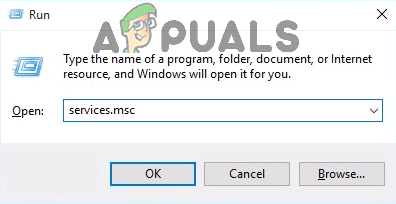
Escriviu 'services.msc' al quadre de diàleg Executa i premeu Retorn
- Un cop us trobeu a la pantalla de serveis, baixeu a la secció de la dreta i desplaceu-vos cap avall per la llista de serveis locals actius fins que localitzeu Servei d’instal·lació de Windows .
- Quan localitzeu el fitxer Instal·lador de Windows servei, feu-hi clic amb el botó dret i feu clic a Reinicia del menú contextual recentment aparegut.
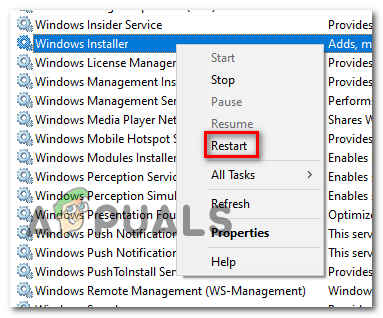
Reinici del Windows Installer
Nota: Si el procés encara no s’inicia, feu clic a Començar primer, després feu clic a Reinicia.
- Intenteu tornar a fer la desinstal·lació i comprovar si encara es produeix el mateix problema.
En cas que encara es produeixi el mateix problema, baixeu a la següent correcció potencial següent.
Mètode 2: aturar el servei 'msiserver'
En cas que només us trobeu amb 0xC0070652 un error en instal·lar o desinstal·lar una aplicació determinada, és possible que es produeixi pel fet d’utilitzar un servei dedicat per completar la desinstal·lació. En alguns casos, això pot acabar en conflicte amb el Windows Installer.
Si aquest escenari és aplicable, hauríeu de ser capaç de solucionar el problema que aturava el servei principal de Windows Installer just abans d'intentar fer la instal·lació o la desinstal·lació.
Aquí teniu una guia ràpida que us permetrà fer això:
- Premeu Ctrl + Maj + Escape per obrir una interfície del Gestor de tasques i fer clic a Més detalls si s’obre amb la interfície senzilla.
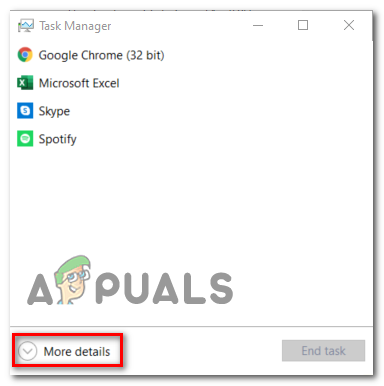
Obertura de la interfície detallada del Gestor de tasques
- Dins de la versió detallada de Cap de tasques, feu clic al botó Serveis , desplaceu-vos cap avall per la llista de serveis i busqueu ‘Msiserver’.
- Un cop hàgiu aconseguit localitzar-lo, feu-hi clic amb el botó dret i, a continuació, feu clic a Atura del menú contextual recentment aparegut.
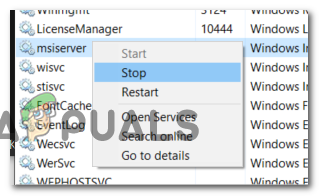
Aturant el msiserver
Nota: Si teniu instal·lat Google Backup / Sync, és possible que també hàgiu de desactivar el fitxer msiexec.exe.
- Ara que el servei està aturat, proveu de fer la instal·lació o la desinstal·lació i comproveu si podeu completar el procés sense obtenir el fitxer 0xC0070652 error.
Si encara apareix el mateix missatge d'error, baixeu a la següent correcció potencial següent.
Mètode 3: Execució de l'eina AVG Remover (si escau)
En cas que us trobeu amb el Una altra instal·lació ja està en curs ” un error en intentar desinstal·lar o instal·lar AVG Antivirus, és molt probable que es produeixi el problema a causa del fet que teniu alguns fitxers sobrants d’una instal·lació anterior que interfereixen amb aquesta operació.
En aquest cas, hauríeu de ser capaç de solucionar el problema mitjançant la seva pròpia eina propietària AVG Remover per assegurar-vos que tots els fitxers que puguin interferir amb aquest procés s'eliminin. Però, per fer-ho, haureu de conèixer la versió de bits del sistema operatiu per executar l’eina d’eliminació AVG adequada.
Seguiu les instruccions següents per esbrinar l'arquitectura del vostre sistema operatiu i executeu l'eina d'eliminació adequada per solucionar el problema ' Una altra instal·lació ja està en curs ” error:
- Obriu l'Explorador de fitxers, feu clic amb el botó dret a sobre Aquest PC i feu clic a Propietats del menú contextual recentment aparegut.
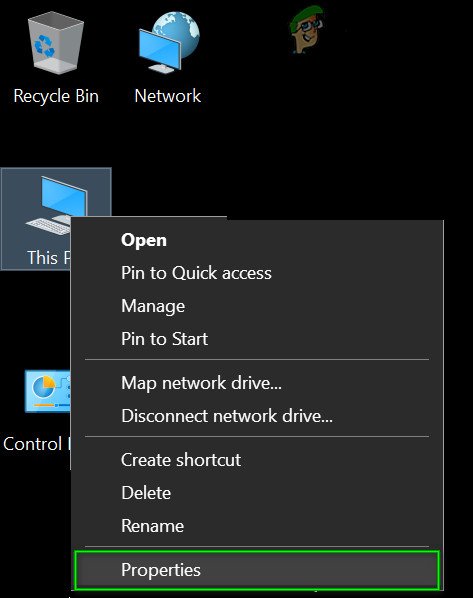
Obriu Propietats del PC
- Un cop estigueu dins del Sistema pantalla, mireu a sota Sistema al Tipus de sistema per presenciar la vostra arquitectura actual del sistema operatiu.
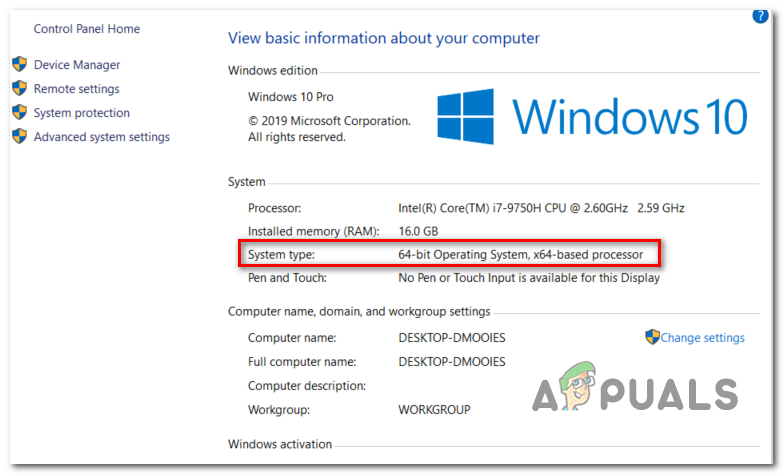
Comprovació de l’arquitectura del sistema operatiu
Nota: Si el vostre tipus de sistema és de 64 bits, haureu d'instal·lar la versió de 64 bits de l'eina AVG Remover. Si mostra x86 (32 bits), haureu d’utilitzar la versió de 32 bits.
- Accediu a aquest enllaç ( aquí ) per a 32 bits o aquest ( aquí ) per a la versió de 64 bits per iniciar la baixada de l'eina AVG Remover compatible amb la vostra versió del sistema operatiu.
- Un cop finalitzada la descàrrega, feu doble clic a l'instal·lador de avgclear.exe i feu clic a Sí al UAC (Controls del compte d'usuari) i, a continuació, feu clic a Sí quan se us demana que reinicieu Mode segur.
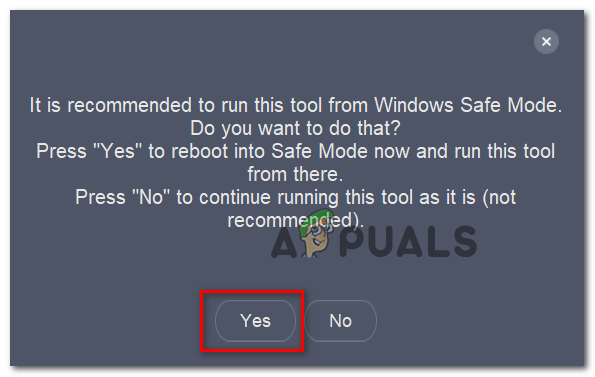
Reiniciant l’ordinador en mode segur mitjançant AVG Remover
- Un cop s'hagi completat el següent inici, seguiu les instruccions que apareixen a la pantalla per completar l'eliminació de tots els fitxers restants d'AVG.
- Quan l'operació s'hagi completat, reinicieu una vegada més per sortir del mode segur i comproveu si el problema es soluciona un cop s'hagi completat la següent seqüència d'inici.
En cas que aquest mètode no fos aplicable o que no solucionés el 0xC0070652 error, baixeu a la següent correcció potencial a continuació.
Mètode 4: Realització d'un procediment d'arrencada neta
Resulta que un conflicte de tercers també podria ser el responsable de l'aparició d'aquest problema en particular. En la majoria dels casos, el 0xC0070652 l'error és causat per un procés que pertany a una suite de tercers diferent.
Si aquest escenari és aplicable, hauríeu de ser capaç de solucionar el problema d’arrencada en mode d’arrencada neta per investigar si hi ha cap conflicte de programari i aïllar el servei o procés que causa el problema. Es va confirmar que aquesta operació era efectiva per a molts usuaris afectats.
Tingueu en compte que, en aconseguir un estat d’arrencada net, l’ordinador arrencarà sense cap servei, procés ni element d’inici de tercers que puguin contribuir a l’aparició d’aquest error.
Aquí teniu les instruccions pas a pas que us ajudaran a aconseguir aquest estat d’arrencada net:
- Premeu Tecla Windows + R obrir un Correr Caixa de diàleg. A continuació, escriviu 'Msconfig' dins del quadre de text i premeu Entra per obrir el Configuració del sistema finestra.
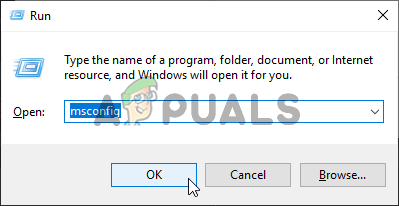
Obertura de la configuració del sistema
Nota: Quan el sistema us ho demani Control de comptes d'usuari (UAC) finestra, feu clic a Sí per concedir accés d'administrador.
- Un cop dins del Configuració del sistema , feu clic al menú Serveis a la barra de cintes de la part superior i marqueu la casella associada a Amaga tots els serveis de Microsoft: Això us assegurarà que no acabareu desactivant cap servei de Microsoft essencial per al vostre sistema operatiu.

Desactivació de tots els elements d’inici que no són de Microsoft
- Després d'excloure de la llista tots els serveis essencials, seguiu endavant i feu clic a Inhabilita tot botó: això garantirà que el vostre pròxim inici del sistema estigui completat sense cap servei de tercers.
- Un cop hàgiu aconseguit tractar tots els serveis rellevants, feu clic a Inici i feu clic a Obriu el Gestor de tasques des del menú següent.
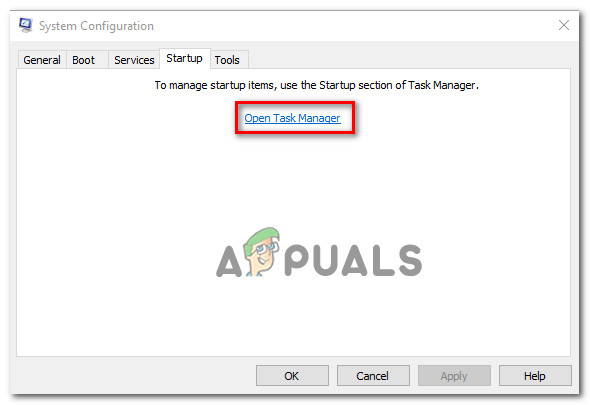
Obrint la finestra d’elements d’inici mitjançant l’Administrador de tasques
- Aquesta acció anterior us portarà directament al Inici pestanya del Gestor de tasques. Un cop a dins, comenceu a seleccionar sistemàticament tots els serveis d’inici de tercers i feu clic a Desactivar botó a la part inferior de la pantalla per excloure que s'iniciïn a la propera posada en marxa del sistema. Feu-ho de manera constant fins que no us quedeu cap servei d'inici que es pugui executar a la propera posada en marxa.
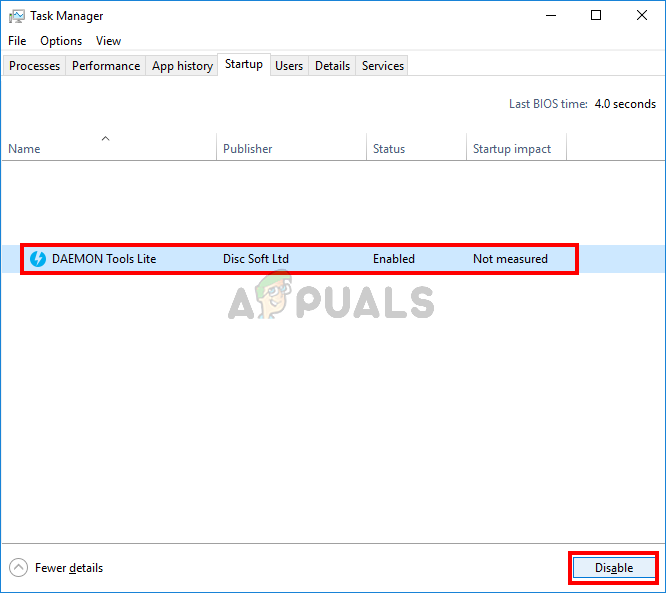
Desactivació d'aplicacions des de l'inici
- Si arribeu fins aquí, esteu a punt per realitzar un arrencada neta. Tot el que queda per fer ara és reiniciar l’ordinador per aprofitar aquest estat.
- A la propera posada en marxa, l’ordinador arrencarà només amb els serveis essencials que requereix el vostre sistema operatiu. Un cop finalitzat el procés, intenteu fer la desinstal·lació / instal·lació de l'aplicació que anteriorment causava 0xC0070652 error i veure si això us permet solucionar el problema.
- Independentment del resultat, realitzeu una enginyeria inversa de les instruccions anteriors per assegurar-vos que el pròxim inici de l'ordinador sigui normal, així com serveis, processos i serveis de tercers elements d’inici estan autoritzats a córrer.